ជំហានរហ័ស និងងាយស្រួលលើរបៀបយក DRM ចេញពីសៀវភៅអេឡិចត្រូនិច Kobo

ដូចសៀវភៅ Kindle និង NOOK ដែរ សៀវភៅអេឡិចត្រូនិច Kobo ភាគច្រើនក៏មានការអ៊ិនគ្រីប DRM ស្តង់ដារផងដែរ។ ដូច្នេះវាជារឿងធម្មតាទេដែលថារាល់ពេលដែលអ្នកទិញសៀវភៅអេឡិចត្រូនិចពីហាងលក់សៀវភៅឌីជីថល Kobo អ្នកនឹងមានសៀវភៅអេឡិចត្រូនិចដែលការពារដោយ DRM ។
ខណៈពេលដែលការការពារ DRM នេះនាំមកនូវសុវត្ថិភាពដល់អ្នកនិពន្ធ និងអ្នកលក់រាយ វាផ្តល់នូវភាពរំខានដល់អ្នកទិញ។
ការពិតដែលថាអ្នកមិនអាចចែករំលែកវា ឬអានវានៅលើឧបករណ៍ណាមួយបានទេ (លុះត្រាតែអ្នកមាន Kobo eReaders ប៉ុន្តែនឹងទទួលបាននៅពេលក្រោយ) ធ្វើឱ្យអ្នកមានអារម្មណ៍ថាអ្នកជាម្ចាស់វា; ប៉ុន្តែមិនមែនទេ។
ដើម្បីបន្ធូរបន្ថយបញ្ហារបស់អ្នក ខ្ញុំនឹងបង្ហាញអ្នកពីអាថ៌កំបាំងនៃការបំបែកការការពារ Kobo DRM ដោយប្រើឧបករណ៍ដែលមានប្រសិទ្ធភាពបំផុត។
Epubor Ultimate
. ការណែនាំអំពីវិធីដក-DRM ខាងក្រោមដោយប្រើ Epubor Ultimate នឹងជួយអ្នកអាន និងចែករំលែកសៀវភៅ Kobo ដែលអ្នកបានទិញ។
ទាញយកដោយឥតគិតថ្លៃ
ទាញយកដោយឥតគិតថ្លៃ
ការបដិសេធ៖ អត្ថបទនេះនឹងបង្រៀនអ្នកពីរបៀបបំបែក DRM ពីសៀវភៅអេឡិចត្រូនិច Kobo សម្រាប់គោលបំណងស្របច្បាប់តែប៉ុណ្ណោះ។
វិធីដកការការពារ DRM ចេញពីសៀវភៅ Kobo eBooks ដោយប្រើ Epubor Ultimate
អាស្រ័យលើកាលៈទេសៈរបស់អ្នក មានវិធីសាស្រ្ត 3 ដើម្បីលុប Kobo DRM ជាមួយ Epubor Ultimate .
វិធីសាស្រ្ត 1 : ការប្រើ Kobo Desktop ដើម្បីធ្វើសមកាលកម្មសៀវភៅ ហើយបន្ទាប់មកប្រើ Epubor Ultimate សម្រាប់ការយកចេញ Kobo DRM ។
ជំហានទី 1៖ ទាញយកកម្មវិធី Kobo Desktop ហើយធ្វើសមកាលកម្មសៀវភៅ Kobo ដែលបានទាញយក/ទិញរួចហើយរបស់អ្នក។
- ទៅ https://www.kobo.com/us/en/p/desktop ដើម្បីទាញយក និងដំឡើងកម្មវិធី។
- បន្ទាប់ពីដំណើរការដំឡើង សូមបើកកម្មវិធី ហើយចូលទៅគណនី Kobo របស់អ្នក។
- ទៅ "សៀវភៅរបស់ខ្ញុំ" ហើយចុច “សមកាលកម្ម”

អ្នកអាចកំណត់ទីតាំងឯកសារ Kobo ដែលបានរក្សាទុក ឬ KEPUB នៅក្នុងផ្លូវឯកសារ Windows៖ C:\Users\(ឈ្មោះអ្នកប្រើប្រាស់)\AppData\Local\Kobo\Kobo Desktop Edition\kepub
ជំហានទី 2៖ ដំឡើង កម្មវិធី Epubor Ultimate ដើម្បីប្រើវាក្នុងការដកការការពារ Kobo DRM ។ នេះគឺជាវិធីទូទៅនៃការលុប DRM នៅលើសៀវភៅអេឡិចត្រូនិច Kobo ដោយប្រើ Epubor Ultimate ។
បន្ទាប់ពីអ្នកដំឡើង Epubor Ultimate សូមបើកកម្មវិធី ហើយចុចលើផ្ទាំង "Kobo" នៅបន្ទះខាងឆ្វេង។ Kobo eBooks ដែលបានទាញយករបស់អ្នកនឹងបង្ហាញនៅទីនោះដោយស្វ័យប្រវត្តិ។ អូសសៀវភៅនីមួយៗទៅខាងស្តាំដើម្បីយក Kobo DRM ចេញ។

សូមចងចាំថាឯកសារមួយចំនួនត្រូវការឯកសារគន្លឹះ ដើម្បីឌិគ្រីបការការពារ DRM ដោយជោគជ័យ។ ប្រសិនបើប្រអប់សន្ទនាលេចឡើងដែលបង្ហាញពីតម្រូវការសម្រាប់ឯកសារគន្លឹះ នោះគ្រាន់តែទាក់ទងផ្នែកជំនួយ epubor សម្រាប់សោនៃឯកសារជាក់លាក់។
វិធីសាស្រ្ត ២ : ភ្ជាប់ឧបករណ៍ Kobo E-reader ឬ Kobo (ឧ. Kobo Glo និង Kobo Aura) ទៅកុំព្យូទ័ររបស់អ្នក ហើយបន្ទាប់មកប្រើ Epubor Ultimate .
ជំហានទី 1៖ វិធីសាស្រ្តនេះអនុវត្តចំពោះអ្នកដែលមានឧបករណ៍ Kobo eReader ។ ហើយវានឹងកាន់តែងាយស្រួលប្រសិនបើអ្នកបានទាញយក eBook នៅលើឧបករណ៍របស់អ្នករួចហើយ។ ហើយចាប់តាំងពី Epubor Ultimate មិនដំណើរការ និងមិនអាចដំឡើងនៅលើប្រព័ន្ធប្រតិបត្តិការកម្មវិធីបង្កប់ Kobo វាចាំបាច់ត្រូវទាញយកសៀវភៅរបស់អ្នកទៅឧបករណ៍របស់អ្នកជាមុនសិន។ ហើយបន្ទាប់មកភ្ជាប់ឧបករណ៍របស់អ្នកទៅកុំព្យូទ័រដែលមានកម្មវិធី Epubor ដើម្បីប្រើប្រាស់ Epubor Ultimate ប្រកបដោយប្រសិទ្ធភាព។
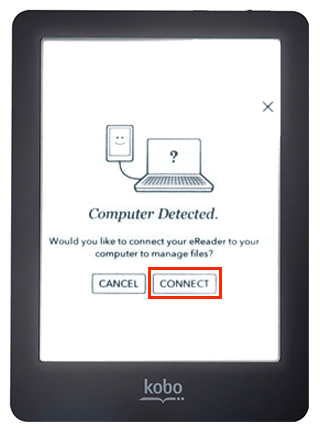
- ដោយប្រើឧបករណ៍ភ្ជាប់ USB ឬច្រក/ខ្សែឌីជីថលផ្សេងទៀត ភ្ជាប់ឧបករណ៍ Kobo របស់អ្នកទៅកុំព្យូទ័ររបស់អ្នក។
- ដរាបណាឧបករណ៍ Kobo របស់អ្នកនិយាយថា "Computer Detected" អ្នកត្រូវចុច "Connect"។
- ប្រសិនបើអ្នកបានព្យាយាមដោតឧបករណ៍របស់អ្នកទៅកុំព្យូទ័ររបស់អ្នក ហើយកត់សម្គាល់ថាគ្មានអ្វីកើតឡើងទេ។ ហើយប្រសិនបើកុំព្យូទ័ររបស់អ្នកមានរន្ធ USB ច្រើន សូមព្យាយាមផ្លាស់ប្តូរដោយដោតឧបករណ៍ Kobo របស់អ្នកនៅក្នុងមួយក្នុងចំណោមពួកវា។
- នៅពេលអ្នកពិនិត្យមើលថាឧបករណ៍ Kobo និងកុំព្យូទ័ររបស់អ្នកត្រូវបានភ្ជាប់យ៉ាងល្អឥតខ្ចោះ។ សៀវភៅ Kobo របស់អ្នកនឹងត្រូវបានរកឃើញដោយស្វ័យប្រវត្តិនៅក្រោមជួរឈរ "ឧបករណ៍ Kobo" ។
ជំហានទី 2៖ គោលការណ៍ដូចពីមុន។ វិធីទូទៅនៃការលុប DRM នៅលើកម្មវិធី Kobo ក៏អនុវត្តចំពោះឧបករណ៍ Kobo ផងដែរ។
- អូស Kobo eBooks នៅក្រោមឧបករណ៍ Kobo ទៅផ្នែកខាងឆ្វេង។ ការដក DRM របស់ Epubor Ultimate នឹងដំណើរការយ៉ាងឆាប់រហ័ស។

វិធីសាស្រ្ត ៣ ៖ លុប DRM ចេញពី Kobo eBooks ជាមួយ Adobe Digital Editions (ADE)
ជំហានទី 1៖ វិធីសាស្រ្តនេះគឺជាវិធីសាមញ្ញបំផុតក្នុងការលុប DRM នៅក្នុងសៀវភៅ Kobo eBooks ។ ប្រសិនបើការទាញយកកម្មវិធី Kobo កាន់តែសាកសមសម្រាប់អ្នក ឬអ្នកមាន Kobo eReader នោះអ្នកប្រហែលជាមិនត្រូវការ Adobe Digital Editions ទេ។ ហើយសូមចំណាំថាវិធីសាស្ត្រនេះទាមទារការតភ្ជាប់អ៊ីនធឺណិត។
ទោះបីជាយ៉ាងណាក៏ដោយ នៅពេលដែលអ្នកធ្វើរួចរាល់ អ្នកនឹងឃើញថានេះនៅតែជាវិធីសាស្រ្តសាមញ្ញដូចដែល Epubor Ultimate ធ្វើសមកាលកម្មបានយ៉ាងល្អជាមួយកម្មវិធីនេះ។
- បើកបណ្ណាល័យ Kobo របស់អ្នក។ នៅក្រោមសៀវភៅ Kobo របស់អ្នក សូមចុច Ellipsis ឬរយៈពេលបី។
- បន្ទាប់ចុចលើជម្រើសទាញយក។ ប្រសិនបើសៀវភៅត្រូវបានការពារដោយ DRM នោះប្រអប់សន្ទនាដូចនេះនឹងបង្ហាញឡើង៖
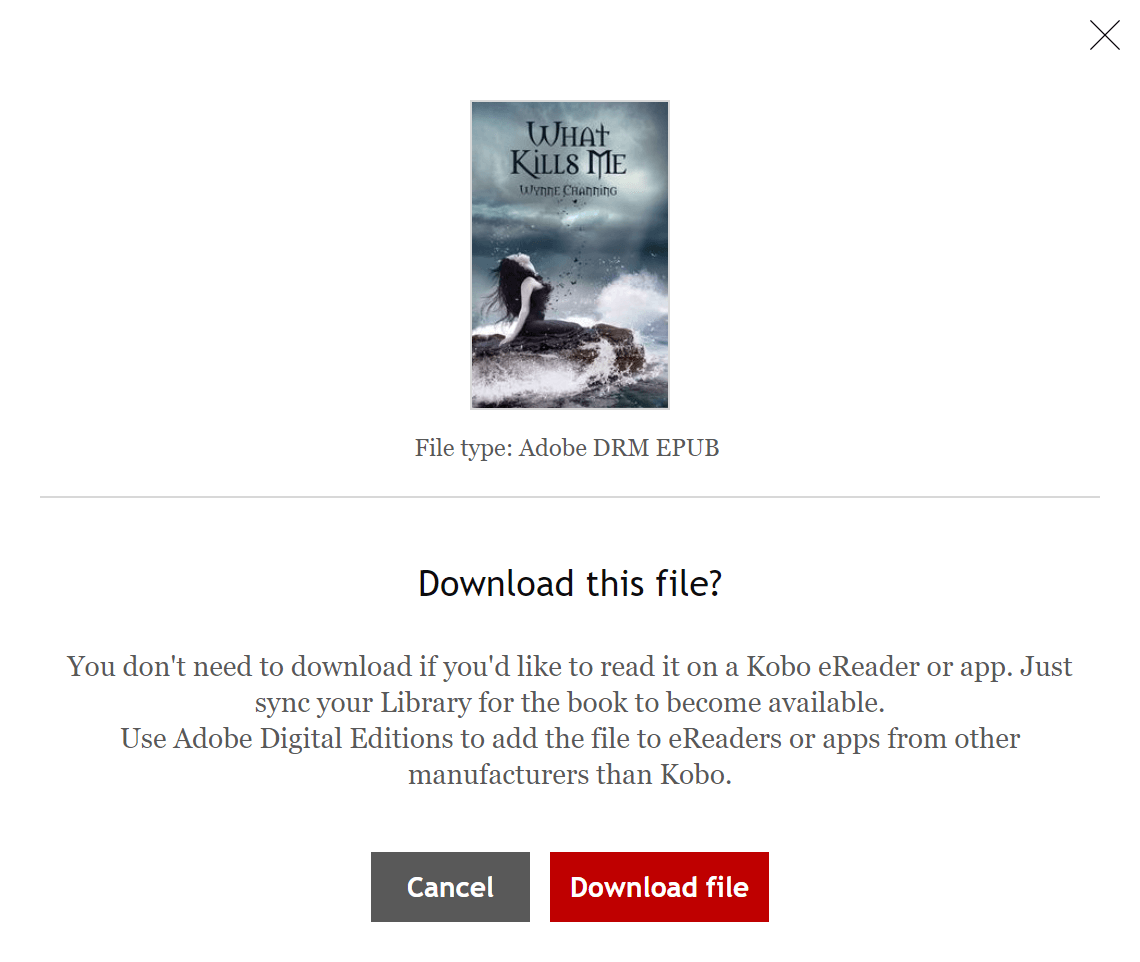
- អ្នកអាចបន្តទាញយកឯកសារ ទោះបីជាអ្នកនៅតែត្រូវទាញយកកម្មវិធី ADE ដើម្បីបើកវាក៏ដោយ។ អ្នកក៏អាចទាញយកកម្មវិធី Adobe Digital Editions មុនពេលបើកបណ្ណាល័យ Kobo របស់អ្នក។
- ទាញយក Adobe Digital Editions ។
- ដំឡើង Adobe Digital Editions និងអនុញ្ញាតកុំព្យូទ័ររបស់អ្នក។ ដើម្បីអនុញ្ញាតកុំព្យូទ័ររបស់អ្នក អ្នកនឹងត្រូវបង្កើតលេខសម្គាល់ការអនុញ្ញាត។

លេខសម្គាល់ការអនុញ្ញាតនេះគឺចាំបាច់ដើម្បីឱ្យអ្នកអាចបើកឯកសារដូចគ្នានៅលើឧបករណ៍ Adobe Digital Edition ផ្សេងទៀត។ បើគ្មានវាទេ អ្នកអាចបើកឯកសារនៅលើកុំព្យូទ័ររបស់អ្នកតែប៉ុណ្ណោះ។
- ចូលទៅកាន់ថតឯកសារទាញយករបស់កុំព្យូទ័ររបស់អ្នក បន្ទាប់មកបើកឯកសារ Adobe DRM Epub ដែលបានទាញយក (មានឈ្មោះជាទូទៅថា URLLINK)
- នៅពេលអ្នកចុចបើក អ្នកនឹងត្រូវបាននាំទៅកាន់ធ្នើសៀវភៅរបស់កម្មវិធី Adobe Digital Edition។
- ឥឡូវនេះបើក Epubor Ultimate . ដោយសារតែអ្នកនឹងមិនប្រើកម្មវិធី Kobo ឬឧបករណ៍ Kobo ទេ សៀវភៅ Kobo ទាំងអស់នឹងស្ថិតនៅក្រោមជួរឈរ Adobe ។
- ដូចដែលអ្នកបានដឹងហើយថាការដក DRM ទូទៅនៃ Epubor ចេញគឺជាដំណើរការទាំងមូល។

- អ្នកអាចពិនិត្យមើលឯកសារដែលបានឌិគ្រីបនៅលើផ្នែកលទ្ធផលនៃ Epubor Ultimate ឬផ្លូវឯកសារ Local\C:\Users\User Ultimate
គំនិតចុងក្រោយមួយចំនួន
ការការពារ DRM នៃសៀវភៅអេឡិចត្រូនិចណាមួយគឺជាការបញ្ជាក់មួយដែលថាអ្នកមិនមែនជាកម្មសិទ្ធិពេញលេញនៃសៀវភៅនោះទេ។ ដូច្នេះ សកម្មភាពណាមួយនៃការដកការអ៊ិនគ្រីប DRM សម្រាប់គោលបំណងខុសច្បាប់ត្រូវផ្តន្ទាទោសតាមច្បាប់។
ប៉ុន្តែប្រសិនបើអ្នកគ្រាន់តែចង់ដកការការពារ Kobo DRM សម្រាប់គោលបំណងកម្សាន្ត និងមិនមែនដើម្បីរកប្រាក់ នោះគ្មានអ្វីដែលត្រូវព្រួយបារម្ភនោះទេ។ សូមរីករាយក្នុងការចែករំលែកសៀវភៅ Kobo eBook របស់អ្នកនៅលើឧបករណ៍ណាមួយដែលអ្នកចង់បាន។
ទាញយកដោយឥតគិតថ្លៃ
ទាញយកដោយឥតគិតថ្លៃ


